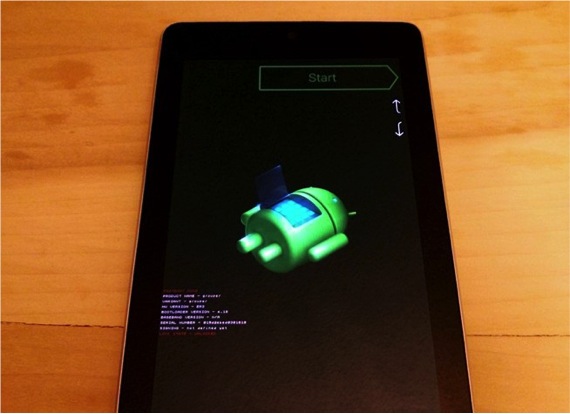Täna on suurepärane päev 7. aasta Nexus 2013 kui selle uue versiooni omanikele Android, 4.4. Alates tänasest hakatakse seda seadmete vahel järk-järgult automaatselt levitama, nii et kõigi kasutajateni jõudmine võtab aega.
Kui olete üks neist kasutajatest, kes ootas seda värskendust nagu mai vesi ja te ei saa enam oodata, näitame teile, kuidas saate installimist käsitsi teha, et seade saaks uue süsteemi installida juba ammu enne ülejäänud kasutajatele, et jah, peate meeles pidama, et praegu on see Nexus 7 WiFi jaoks saadaval ainult "pardli" koodiga, nii et kui proovite seda mõne muu mudeliga, võib teil olla probleeme. Seetõttu soovitame teil oodata RFOM-i uusi versioone.
Selle uue süsteemi installimiseks peate kõigepealt pinnase ette valmistama, kõigepealt langetades ADB-tööriistad ja muidugi Android 4.4 ametlik värskendus. Nexus 7 jaoks. Lisaks peate oma Nexus 7-le installima JSS15R versiooni. Nagu teate, minge lihtsalt meie installitud versiooni nägemiseks "Teave tahvelarvuti kohta" ja sealt "Järgu number" juurde.
Nüüd, kui seade on valmis, peame arvutiga tööle asuma. Selleks pakime faili ADB-Tools lahti ja näete kausta olemasolu nimega “adb-tools”. Nüüd hoidke klahvi all suunata klaviatuuril ja paremklõpsake hiirega Internet Exploreri tühjal alal. Seejärel valige menüüvalik "Ava käsk aken siin". Jätkame protsessi, kopeerides allalaaditud OTA versiooni varem mainitud kausta "adb-tools" ja nimetades faili ümber nimega "Nexus7-kitkat-ota.zip", Näiteks.
Nüüd, kui meil on kõik vajalik arvutis valmis, pöördume tagasi Nexus 7 juurde ja nii, et see oleks lõpuks installimiseks valmis, peame kõigepealt tegema lülitage Nexus 7 välja. Nüüd hoiame all nii helitugevuse vähendamise klahvi kui ka sisse / välja nuppu, nii et mõne sekundi pärast näeme, kuidas seade menüüsse siseneb Fastboot. ROM-i installimisega on vähe jäänud.
Seejärel vajutame helitugevuse nuppu üles, kuni taasterežiim pannakse "Taasterežiim" punasega mis me aktsepteerime vajutades sisse / välja nuppu. Nüüd näete, et Google'i logo ilmub korraks ja sellele järgneb avatud kõhuga Androidi logo. Sel hetkel vajutame uuesti toitenuppu ja kinnitame. Seejärel vajutame lühidalt helitugevusklahvi üles, et pääseda arvutusmenüüsse "Taastemenüü", milles valime võimaluse "ADB värskenduse rakendamine".
PC ja Nexus 7 on meil juba installimiseks valmis.
Protsessi viimane etapp koosneb Nexus 7 ühendamisest USB-kaabli kaudu arvutiga ja käsuakna avamisest. Selles kirjutame installimise alustamiseks järgmise. Olge ettevaatlik ja kirjutage täpselt see, mida me allpool paneme, vastasel juhul nurjub protsess:
adb külgsuunaline nexus7-kitkat-ota.zip
Sel viisil hakatakse faili Nexus 7-sse kopeerima ja see installitakse automaatselt umbes 8 minutiga. Kui protsess on lõppenud, taaskäivitate tahvelarvuti suvandiga „Taasterežiimis” "Taaskäivitage süsteem nüüd". Kui tahvelarvuti uuesti sisse lülitatakse, näete juba uut Android 4.4. Kit Kat.
Nüüd peate lihtsalt nautima ja alustama Marsi süsteemi kõigi uute funktsioonide uurimist. Aja jooksul oleme kindlad, et ilmuvad ka teised ROM-id, nii et mis tahes mudel teil on, saate uue süsteemi enne, kui see automaatselt tehakse.
Rohkem informatsiooni - Vahemälu tühjendamine Androidis